
Systemy Windows 8 i Windows 8.1 są zoptymalizowane do użytku na szerokiej gamie urządzeń. Niezależnie od tego, czy używasz komputera stacjonarnego, tabletu, czy nawet urządzenia hybrydowego, dotyczy to Windows 8 i 8.1. Podczas gdy wiele funkcji będzie dostępnych na wszystkich platformach, niektóre zadania mogą być łatwiejsze do wykonania na jednej lub większej liczbie urządzeń. Widać to w przypadku zadania tak prostego jak zalogowanie. Na standardowym komputerze wybierasz konto i wpisujesz hasło. Korzystanie z pełnowymiarowej klawiatury jest najszybszym i najłatwiejszym sposobem wykonania tej pracy. Ale co się dzieje, gdy jesteś na tablecie lub ekranie dotykowym? Nagle wpisanie bezpiecznego hasła w różnych przypadkach, symbolach i liczbach jest trochę kłopotliwe. Aby złagodzić ten potencjalny ból, firma Microsoft zawarła szereg opcji logowania, które można skonfigurować. Czytaj dalej, aby dowiedzieć się, jakie są dostępne opcje i jak z nich skorzystać.
Jak uzyskać dostęp do ustawień użytkownika
Aby rozpocząć, musisz uzyskać dostęp do Ustawień komputera . Oto, jak: Sześć sposobów na dostęp do ustawień komputera.
W systemie Windows 8 przejdź do sekcji "Użytkownicy" w Ustawieniach komputera i możesz teraz dostosować opcje logowania.
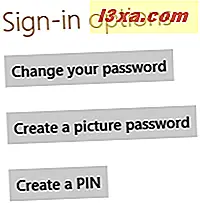
W Windows 8.1 przejdź do opcji Konta, a następnie do opcji Zaloguj się .

Jak zmienić hasło do konta użytkownika
Domyślną metodą logowania będzie użycie hasła wybranego podczas tworzenia konta Microsoft lub konta lokalnego na urządzeniu z systemem Windows. Jeśli chcesz zmienić to hasło, kliknij lub naciśnij "Zmień hasło" w Windows 8 lub przycisk Zmień, w sekcji Hasło, w Windows 8.1.

Najpierw zostaniesz poproszony o podanie bieżącego hasła. Wpisz to!
Następnie przejdziesz do ekranu, kiedy możesz zmienić swoje hasło. Wprowadź stare hasło i nowe hasło w odpowiednich polach i kliknij lub naciśnij "Dalej".

Pod warunkiem, że podałeś prawidłowe informacje, otrzymasz powiadomienie o sukcesie.
Jak utworzyć hasło do obrazu
Drugą opcją, w której Windows 8 i Windows 8.1 umożliwiają logowanie się na konto, jest hasło do obrazu. Ta opcja umożliwia wykonanie serii trzech gestów, w tym linii, okręgów, kliknięć i kliknięć, na wybranym obrazie zamiast wpisywania hasła.
Aby skonfigurować tę funkcję w systemie Windows 8, kliknij lub naciśnij "Utwórz hasło do obrazu" w sekcji Użytkownicy w Ustawieniach komputera
W systemie Windows 8.1 stuknij Dodaj pod hasłem obrazu .

Po wyświetleniu monitu wpisz hasło do konta.
Kliknij lub dotknij "Wybierz zdjęcie" i przeglądaj bibliotekę ze zdjęciami, aby uzyskać obraz, który Ci się podoba.

Wybierz wybrany obraz i kliknij lub naciśnij "Otwórz", aby powiększyć go na ekranie. Kliknij lub dotknij i przeciągnij go dookoła widocznego okna, aż podoba Ci się kadrowanie i kliknij lub naciśnij "Użyj tego obrazu".

Wykonaj serię trzech gestów nad wybranym obrazem, aby utworzyć sekwencję odblokowującą. Możesz użyć kombinacji linii, okręgów lub dotknięć w dowolnym miejscu obrazu. Kliknij lub dotknij i przeciągnij, aby utworzyć linie i okręgi lub dotknij palcem na ekranie dotykowym. Pamiętaj, aby pamiętać o gestach, których używasz, ich umiejscowieniu na obrazie i kolejności ich realizacji. Wykonaj serię gestów ponownie, aby udowodnić, że je pamiętasz i wszystko gotowe. Jeśli zawiedliście, nie panikujcie. Po prostu naciśnij "Zacznij od nowa".

Kliknij lub naciśnij "Zakończ", aby powrócić do ustawień komputera po pomyślnym zakończeniu procedury.
Jak utworzyć kod PIN
Trzecia opcja logowania do konta systemu Windows za pomocą kodu PIN. Podobnie jak w bankomacie, twój numer PIN jest łatwym do zapamiętania czterocyfrowym numerem. Wprowadzenie tylko fizycznej klawiatury lub ekranu dotykowego zajmuje tylko kilka sekund.
Aby skorzystać z tej opcji w systemie Windows 8, kliknij lub naciśnij "Utwórz kod PIN" w sekcji Użytkownicy w Ustawieniach komputera .
W Windows 8.1 kliknij lub naciśnij przycisk Dodaj w sekcji PIN .

Po wyświetleniu monitu wpisz hasło do konta. Wprowadź wybraną czterocyfrową liczbę w obu podanych polach i kliknij lub naciśnij "Zakończ".

To wszystko.
Jak przełączać pomiędzy opcją logowania
Po skonfigurowaniu hasła, hasła do obrazu i kodu PIN możesz łatwo wybrać metodę, z której chcesz korzystać za każdym razem, gdy logujesz się na swoje konto. Gdy znajdziesz się na ekranie logowania, kliknij "Opcje logowania", aby wyświetlić trzy ikony.

Wybierz ikonę obrazu, aby użyć hasła do obrazu, ikony klawiatury dla kodu PIN lub ikony klucza, aby użyć hasła do konta.

Wniosek
Tam to masz. Trzy opcje logowania do konta Microsoft, bez względu na to, jakiego rodzaju urządzenia używasz. Na komputerze stacjonarnym lub laptopie tradycyjne hasło jest proste. Kod PIN działa równie dobrze na Twoim komputerze, ale jest równie prosty w obsłudze na ekranie dotykowym. Hasło do obrazu jest idealne dla tabletu lub ekranu dotykowego, ale nie zyska wielu zwolenników na tradycyjnych komputerach.
Co myślisz o tych opcjach logowania? Mimo że ułatwiają one życie użytkownikom korzystającym z wielu platform, czy kod PIN lub hasło do obrazu są zbyt proste do odgadnięcia? Zostaw swoje komentarze lub pytania poniżej.



